Maak een volledige back-up van Android-telefoon met/zonder root
Om ervoor te zorgen dat u uw gegevens nooit verliest, is het belangrijk om tijdig een back-up te maken. Gelukkig zijn er tal van manieren om een volledige Android-back-up uit te voeren. In dit bericht zullen we u vertrouwd maken met verschillende manieren om volledige Android-back-up te maken met zowel een geroot als een niet-geroot apparaat. Laten we beginnen!
- Deel 1: Volledige back-up van Android met SDK No Root (tijdrovend)
- Deel 2: Hoe maak je een volledige back-up van Android met DrFoneTool – Telefoonback-up (Android) (oplossing met één klik)
- Deel 3: maak een volledige back-up van Android met de Orange Backup-app (root vereist)
Deel 1: Volledige back-up van Android met SDK No Root (tijdrovend)
Als je geen geroote telefoon hebt, kan het een beetje vervelend zijn om een volledige back-up van je apparaat te maken. Desalniettemin kunt u het met Android SDK zeker laten gebeuren. Als u een volledige back-up van Android wilt maken zonder uw apparaat te rooten, kunt u de hulp inroepen van Android SDK. Met deze techniek zou u een back-up van uw gegevens op uw systeem kunnen maken en deze daarna kunnen herstellen. Voordat u dit doet, moet u echter de nieuwste versie van de Android SDK en installeer het op uw systeem. Je kunt het van rechts krijgen
Bovendien moet u de optie USB-foutopsporing op uw apparaat inschakelen. Ga hiervoor naar Instellingen > Over de telefoon en tik zeven keer op het ‘Build-nummer’. Hiermee worden de ontwikkelaarsopties ingeschakeld. Ga nu naar Opties voor ontwikkelaars (onder Instellingen) en schakel de functie USB-foutopsporing in.
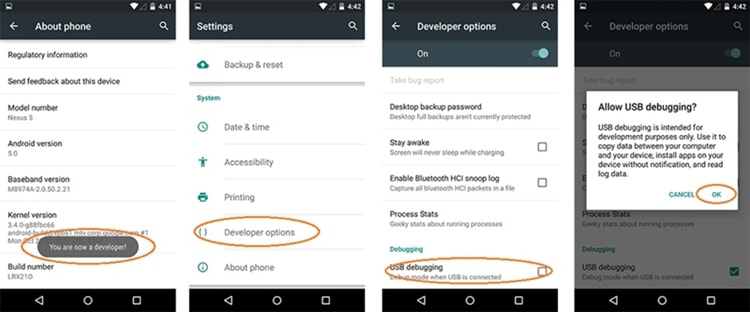
Super goed! Nadat u aan alle vereisten hebt voldaan, volgt u deze stappen om een volledige Android-back-up uit te voeren met de Android SDK-tool.
1. Begin door uw Android-telefoon via een USB-kabel op het systeem aan te sluiten. Uw telefoon krijgt mogelijk een pop-upbericht over USB-foutopsporingsmachtigingen. Ga er gewoon mee akkoord en open de opdrachtprompt op uw systeem.
2. Ga nu naar de locatie waar u de ADB hebt geïnstalleerd. Meestal is het te vinden op ‘C: UsersusernameAppDataLocalAndroidsdkplatform-tools’.
3. Typ daarna de opdracht ‘adb backup -all’ om een volledige Android-back-up van uw apparaat te maken. Er wordt een back-up gemaakt van app-gegevens en systeemgegevens. De back-up wordt opgeslagen als ‘backup.ab’.
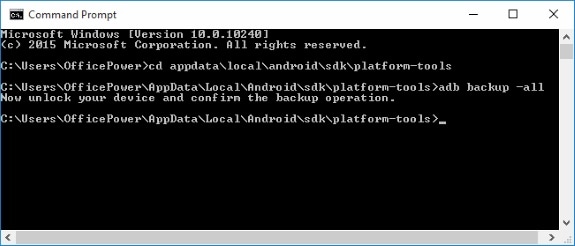
4. U kunt altijd de opdracht wijzigen om een selectieve back-up te maken. U kunt bijvoorbeeld ‘-apk’ toevoegen na het commando ‘adb backup’ om de back-up van apps te maken. De ‘-noapk’ neemt de back-up van uw app niet. Ook maakt ‘-shared’ een back-up van gegevens op de SD-kaart.
5. Nadat je het gewenste commando hebt gegeven, krijg je een prompt op je telefoon. Geef een coderingswachtwoord op (dit wordt gebruikt om de gegevens daarna te herstellen) en tik op de optie ‘Back-up van mijn gegevens’ om volledige back-up van Android te maken.

Het enige dat u hoeft te doen, is even wachten, want het systeem maakt de back-up van uw apparaat.
Deel 2: Hoe maak je een volledige back-up van Android met DrFoneTool – Telefoonback-up (Android) (oplossing met één klik)
Als u een volledige back-up van uw apparaat wilt maken, geeft u: DrFoneTool – Telefoonback-up (Android) een poging. Met slechts een enkele klik kunt u een volledige Android-back-up van uw apparaat maken en deze herstellen wanneer u maar wilt. De applicatie werkt voor zowel geroote als niet-geroote apparaten. Het maakt deel uit van de DrFoneTool-toolkit en is compatibel met meer dan 8000 verschillende Android-apparaten.
DrFoneTool – Telefoonback-up (Android) biedt een veilige en betrouwbare manier om volledige Android-back-up uit te voeren met een enkele klik. Zelfs als uw apparaat niet is geroot, kunt u een uitgebreide back-up maken van gegevens zoals afbeeldingen, video’s, contacten, sms, agenda, applicaties en meer. Met een geroot apparaat krijgt u een extra voordeel om zelfs een back-up van applicatiegegevens te maken. Volg deze stappen om een volledige back-up van Android uit te voeren.

DrFoneTool – Telefoonback-up (Android)
Flexibel back-uppen en herstellen van Android-gegevens
- Selectief back-uppen van Android-gegevens naar de computer met één klik.
- Bekijk een voorbeeld en herstel de back-up naar alle Android-apparaten.
- Ondersteunt 8000 + Android-apparaten.
- Er gaan geen gegevens verloren tijdens back-up, export of herstel.
1. Download DrFoneTool – Telefoonback-up (Android) van de officiële website. Installeer het op uw systeem en open het wanneer u er klaar voor bent. Van alle opties komt u op het welkomstscherm, kiest u de optie ‘Telefoonback-up’ en gaat u verder.

2. Sluit uw apparaat aan op het systeem en geef toestemming voor USB-foutopsporing. De applicatie zal uw telefoon automatisch detecteren en verschillende opties bieden. Klik op ‘Back-up’ om verder te gaan.

3. Selecteer nu eenvoudig het type gegevens waarvan u een back-up wilt maken. U kunt altijd elk type selecteren of het soort bestanden kiezen dat u wilt opslaan. Als u klaar bent, klikt u op de knop ‘Back-up’ om het proces te starten.

4. Leun achterover en ontspan terwijl de applicatie de back-up van uw apparaat begint te maken. Het zal u ook op de hoogte houden van de voortgang. Zorg ervoor dat u uw apparaat niet loskoppelt van het systeem en geef het wat tijd om de back-up te maken.

5. Zodra de applicatie de volledige back-up van uw apparaat in beslag neemt, laat het u dit weten met het volgende felicitatiebericht. U kunt uw apparaat nu veilig verwijderen of zelfs de nieuwe back-upgegevens bekijken door op de optie ‘Bekijk de back-up’ te klikken.

Dat is het! Met slechts één klik kunt u een volledige Android-back-up uitvoeren met deze opmerkelijke tool.
Deel 3: maak een volledige back-up van Android met de Orange Backup-app (root vereist)
Als je een geroot apparaat hebt, kun je ook een back-up maken met de Orange Backup-app. Momenteel ondersteunt het EX4-, TWRP- en CWM-herstel en werkt het niet voor niet-geroote apparaten. U kunt een volledige back-up van Android maken met de Orange Backup-app nadat u deze instructies hebt gevolgd.
1. Nadat u de app met succes hebt geïnstalleerd, start u deze op uw apparaat en verleent u root-toegang. Het kan uw apparaat automatisch detecteren, maar als het niet werkt, krijgt u het volgende scherm. U kunt hier handmatig uw apparaat en merk selecteren.
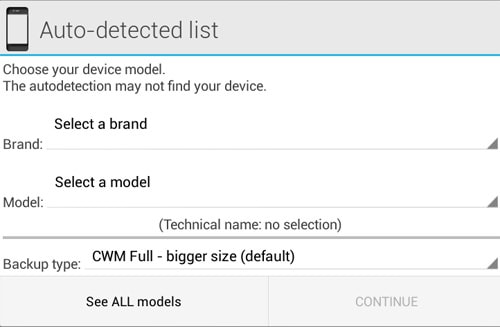
2. Selecteer nu het ‘back-uptype’ dat u door de toepassing wilt laten uitvoeren. Het kan afhankelijk zijn van uw apparaat of uw vereisten.
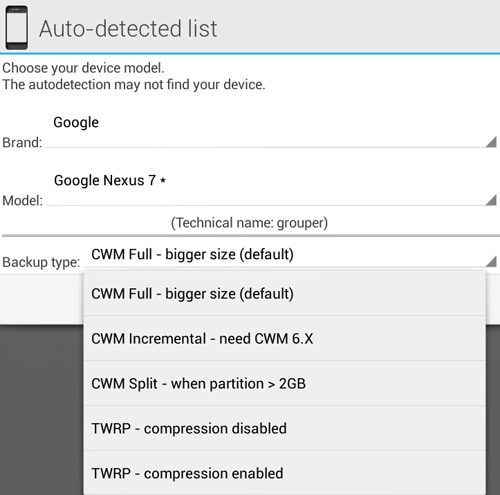
3. Als het klaar is, tikt u gewoon op de knop ‘Doorgaan’ om door te gaan.
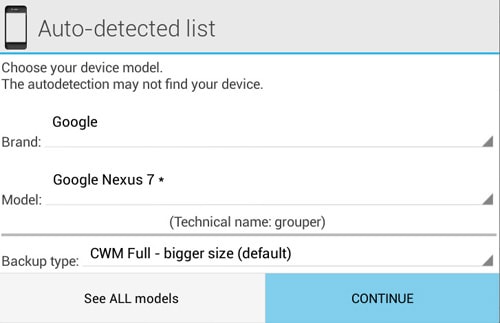
4. De applicatie zal u vragen om de cloudondersteuning te configureren. U kunt eenvoudig de gewenste optie kiezen en op de knop ‘Configureren’ tikken.
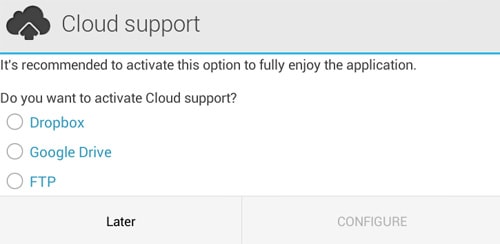
5. Tik gewoon op het toverstafpictogram om de back-upoptie te starten. Tik op de knop ‘Start’ om het te starten.
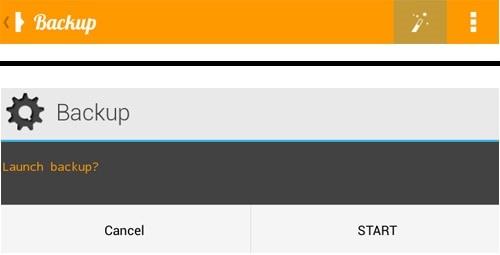
6. Geef de applicatie wat tijd omdat er een back-up van uw gegevens nodig is. Probeer het proces tussendoor niet te stoppen.
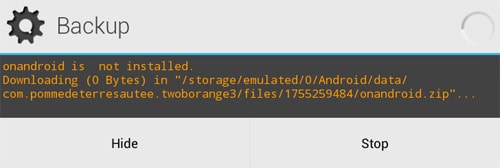
7. Zodra de applicatie de volledige back-up van uw apparaat zou kunnen nemen, laat het u dit weten. Je scherm ziet er ongeveer zo uit.
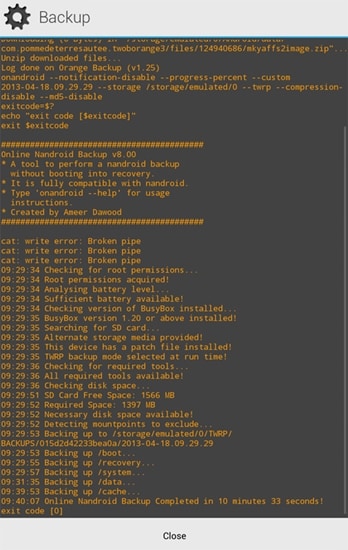
Dit betekent dat de applicatie de volledige Android-back-up van uw apparaat heeft genomen.
We zijn er zeker van dat u na het doornemen van deze informatieve zelfstudie geen problemen zult ondervinden om een volledige Android-back-up uit te voeren. Het maakt niet uit of je een geroote of een niet-geroote telefoon hebt, met deze opties zou je zonder veel moeite een volledige Android-back-up kunnen maken. Neem gerust contact met ons op als je twijfelt.
Laatste artikels

